Альтернативы Evernote для Mac в 2022 году
Evernote — это приложение для создания заметок и организации задач, которое существует уже много лет. Он позволяет пользователям создавать заметки и управлять ими, сохранять текст, изображения и документы, которые им нужны, отслеживать задачи и планы и синхронизировать все это между платформами и устройствами.
Вы можете использовать Evernote как приложение на своем ноутбуке или телефоне или онлайн через его веб-интерфейс. У приложения есть ограниченная бесплатная версия, а также платные премиальные и бизнес-планы.
В зависимости от ваших потребностей и предпочтений вы можете либо использовать Evernote, чтобы записывать идеи, планы и задачи, а также управлять документами, изображениями, аудио и вырезками веб-страниц, либо попробовать альтернативу, которая лучше подходит для вашего рабочего процесса.
Давайте углубимся в мир Evernote, а затем рассмотрим некоторые из лучших альтернатив на рынке. Прокрутите дальше!
Что такое Эверноут?
Evernote — это приложение для вашего компьютера или телефона, где вы можете делать заметки о встречах, лекциях, веб-страницах, которые вы посещаете, и книгах, которые вы прочитали. Вы можете создавать списки, задачи, планировать питание, размышлять о своем дне и разрабатывать планы проектов с помощью тематических шаблонов приложения.
Evernote подходит как для устройств Mac, так и для Windows. Тем не менее, с Evernote вам не нужно ограничиваться рабочим столом — вы можете синхронизировать устройства и использовать его на своей iOS или Android, а также получать доступ к своим заметкам и работать с ними в Интернете.
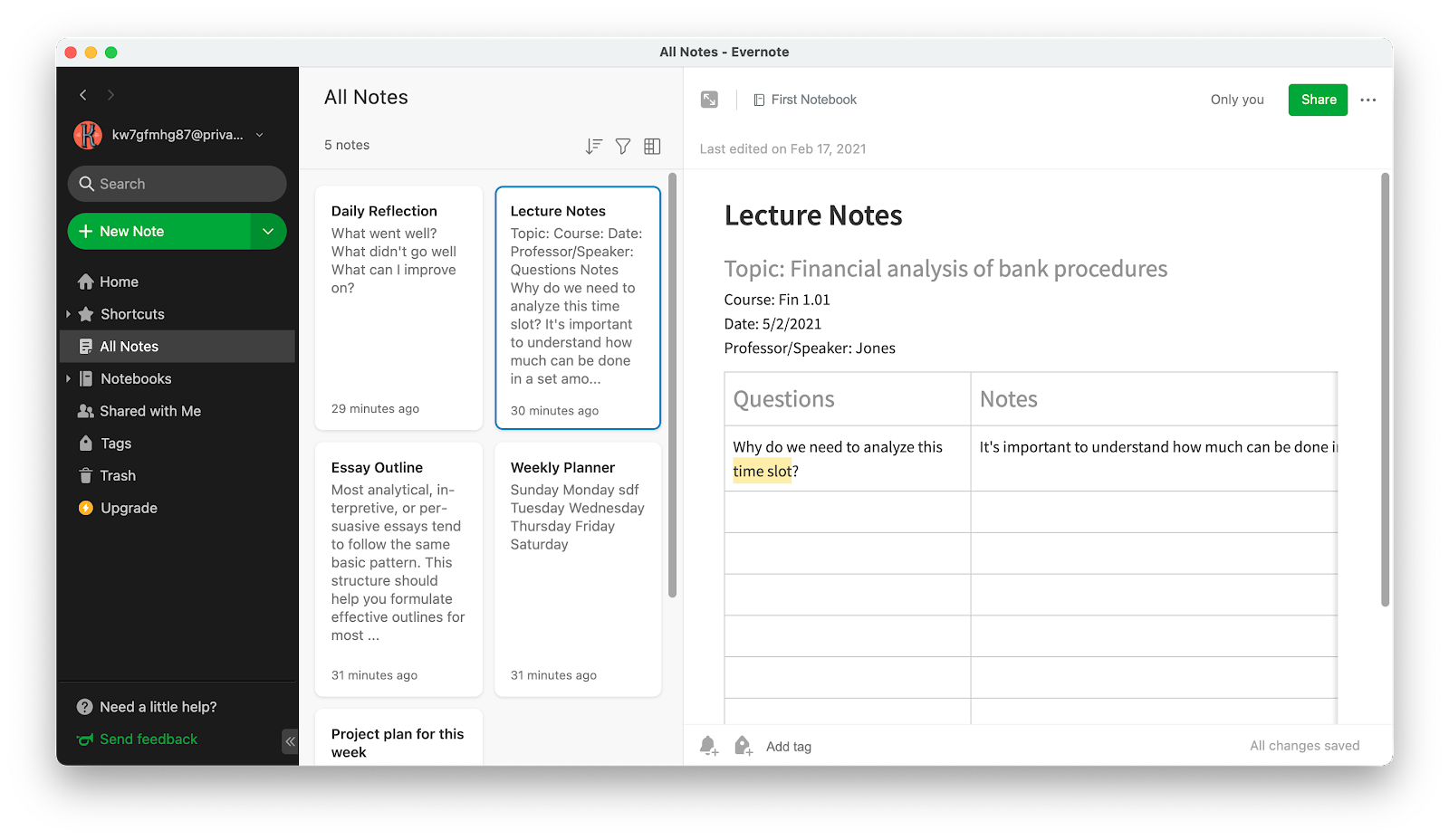
Плюсы приложения Evernote
Приложение предлагает набор удобных функций, которые сделают ваши заметки удобными и организованными.
Основные преимущества Evernote:
- Удобный дизайн
- Доступен на нескольких устройствах
- Работает на разных платформах (macOS, iOS, Android, Windows)
- Готовые шаблоны для списков дел, планов проектов, заметок о встречах и лекциях и даже для планирования еды и ежедневных размышлений.
- Теги для заметок для более удобного поиска и группировки
- Настройка домашней страницы приложения для лучшего управления заметками
- Совместное использование по электронной почте (доступ для редактирования и просмотра) и по ссылке (только просмотр)
- Офлайн-доступ
- Поиск в рукописных заметках, PDF-файлах, DOC-файлах
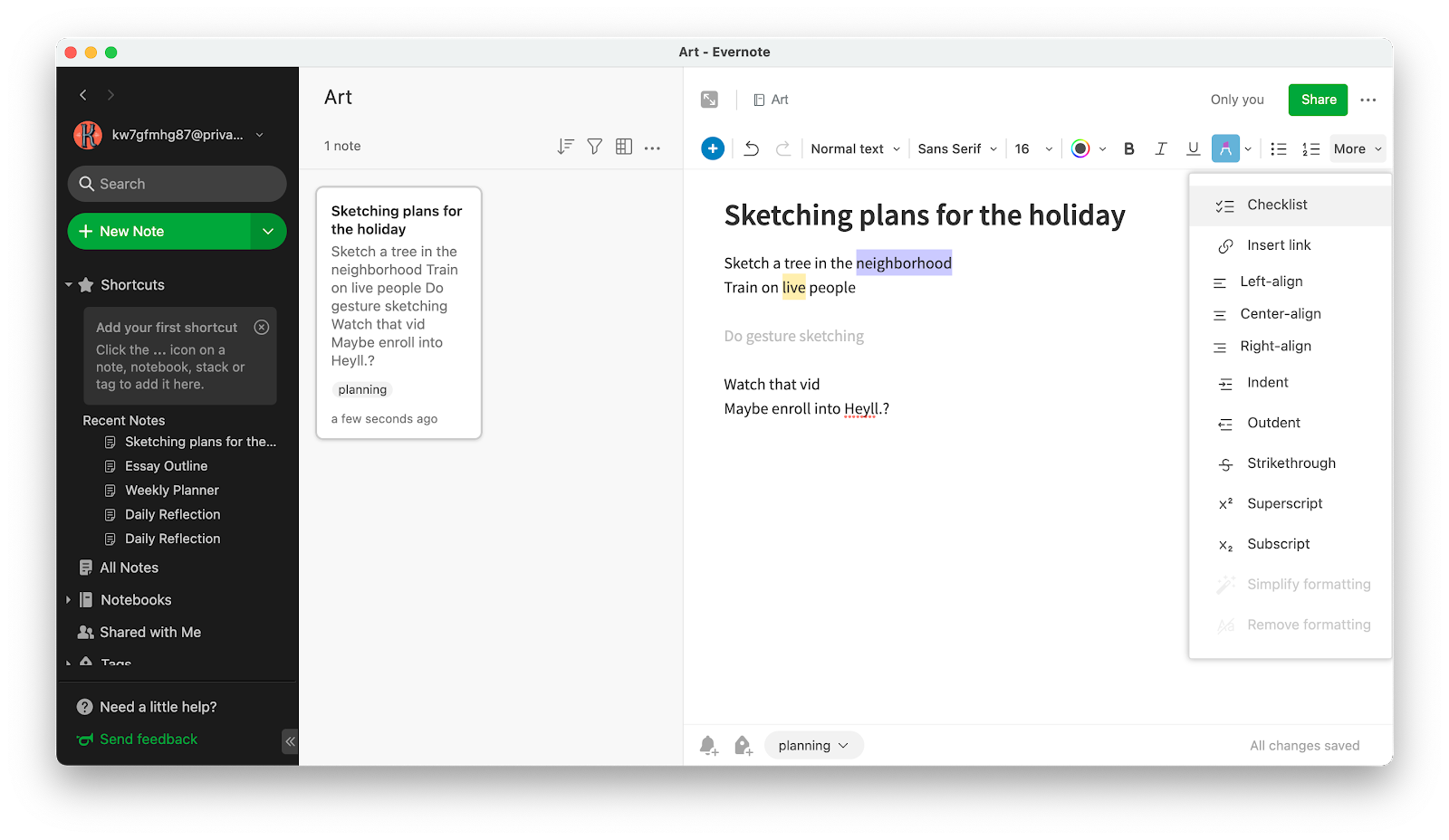
И если вы чувствуете ностальгию по физическим заметкам и выделению, в приложении даже есть опция цветного маркера на панели инструментов форматирования текста.
Минусы приложения Evernote
Ничто не идеально, поэтому в зависимости от ваших потребностей и предпочтений вы можете обнаружить, что в Evernote отсутствуют некоторые необходимые функции. Некоторые из жалоб, которые мы слышали об этом популярном приложении для создания заметок, включают:
- Нет доступных тегов в тексте, чтобы упростить управление большими документами.
- Ограниченные инструменты организации заметок — можно создать только два уровня папок (блокноты и стопки)
- Нет встроенного календаря для задач и напоминаний
- Заметки нельзя экспортировать в формате TXT, PDF или DOCX, только как файлы ENEX.
- Стоимость (лучшие функции, такие как домашняя настройка, автономный доступ, заметки в PDF-файлах и другие, находятся в планах Premium или Business)
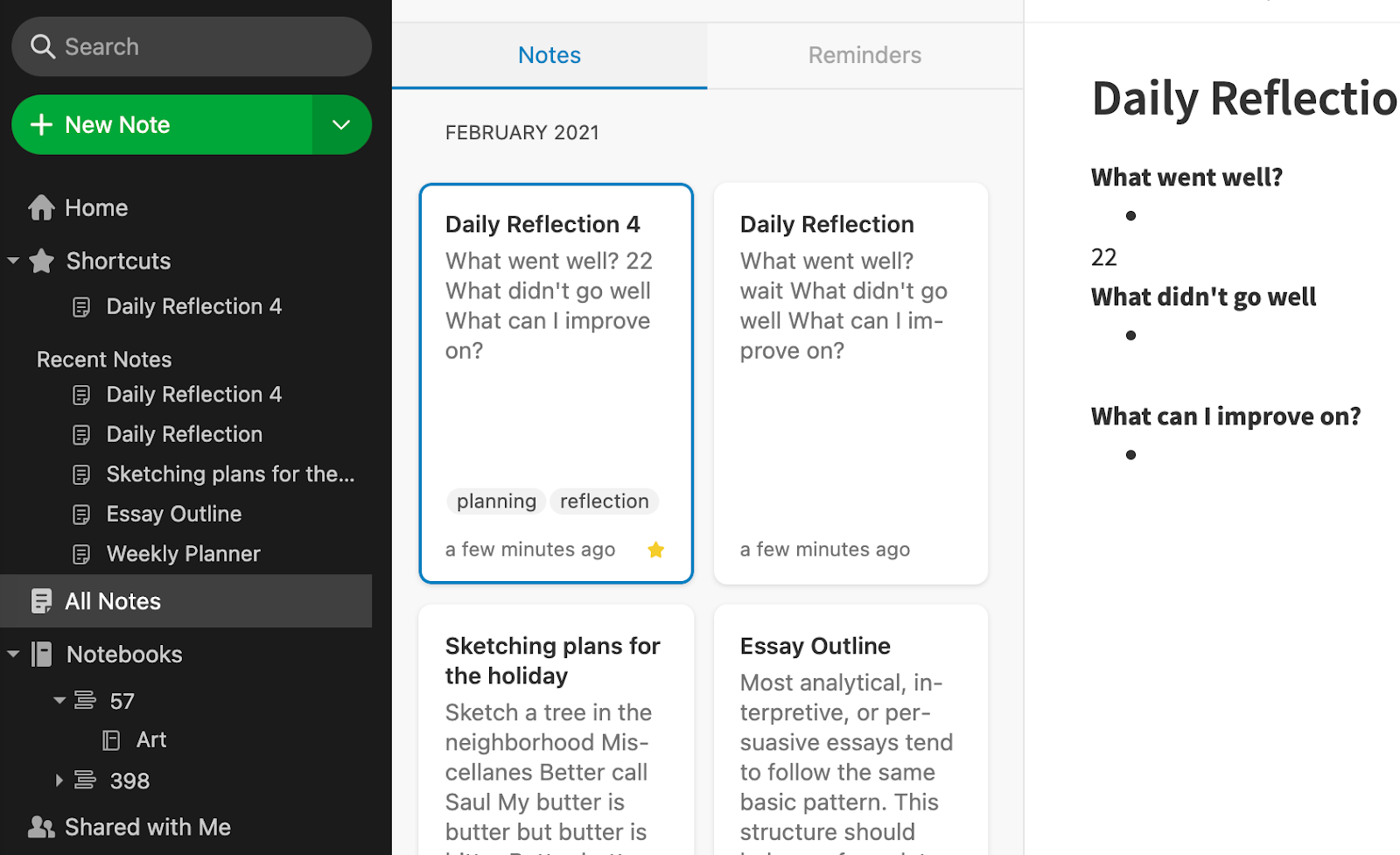
Бизнес-план Evernote особенно дорогой, и пользователи сообщают в Интернете, что стоимость может стать непомерно высокой для небольших предприятий.
Варианты загрузки Evernote
Evernote может стать отличным решением как для индивидуальных заметок и отслеживания задач, так и для групп. Если вы хотите загрузить и использовать Evernote только для собственных размышлений и планирования или поделиться ими с друзьями или своей командой, давайте посмотрим, как вы можете установить приложение на свой компьютер или телефон.
Для своего Mac вы можете скачать Evernote в App Store или на веб-сайте Evernote evernote.com.
Чтобы получить Evernote в App Store, просто откройте App Store на своем Mac и выполните поиск по запросу «evernote». Приложение появится в верхней части результатов поиска. Нажмите «Получить», чтобы установить приложение на свой Mac. Для использования приложения вам понадобится Apple или Google ID.
Чтобы загрузить Evernote с официального сайта, перейдите на сайт evernote.com и нажмите «Загрузить»:
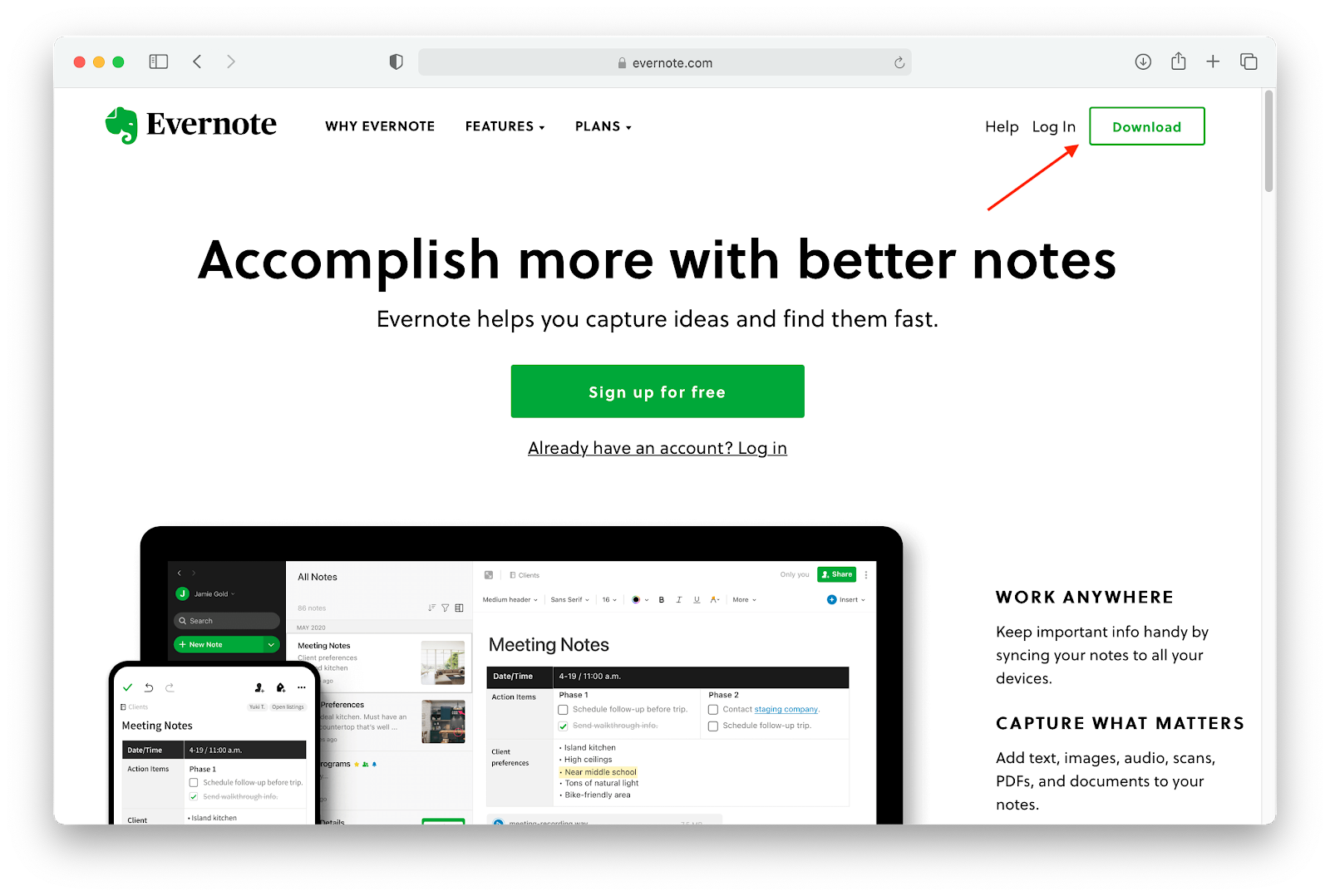
Установочный файл приложения будет сохранен в разделе «Загрузки», и вы сможете установить его оттуда.
Вы также можете получить приложение из Microsoft Store для своего компьютера с Windows — просто найдите Evernote и нажмите кнопку «Получить»:
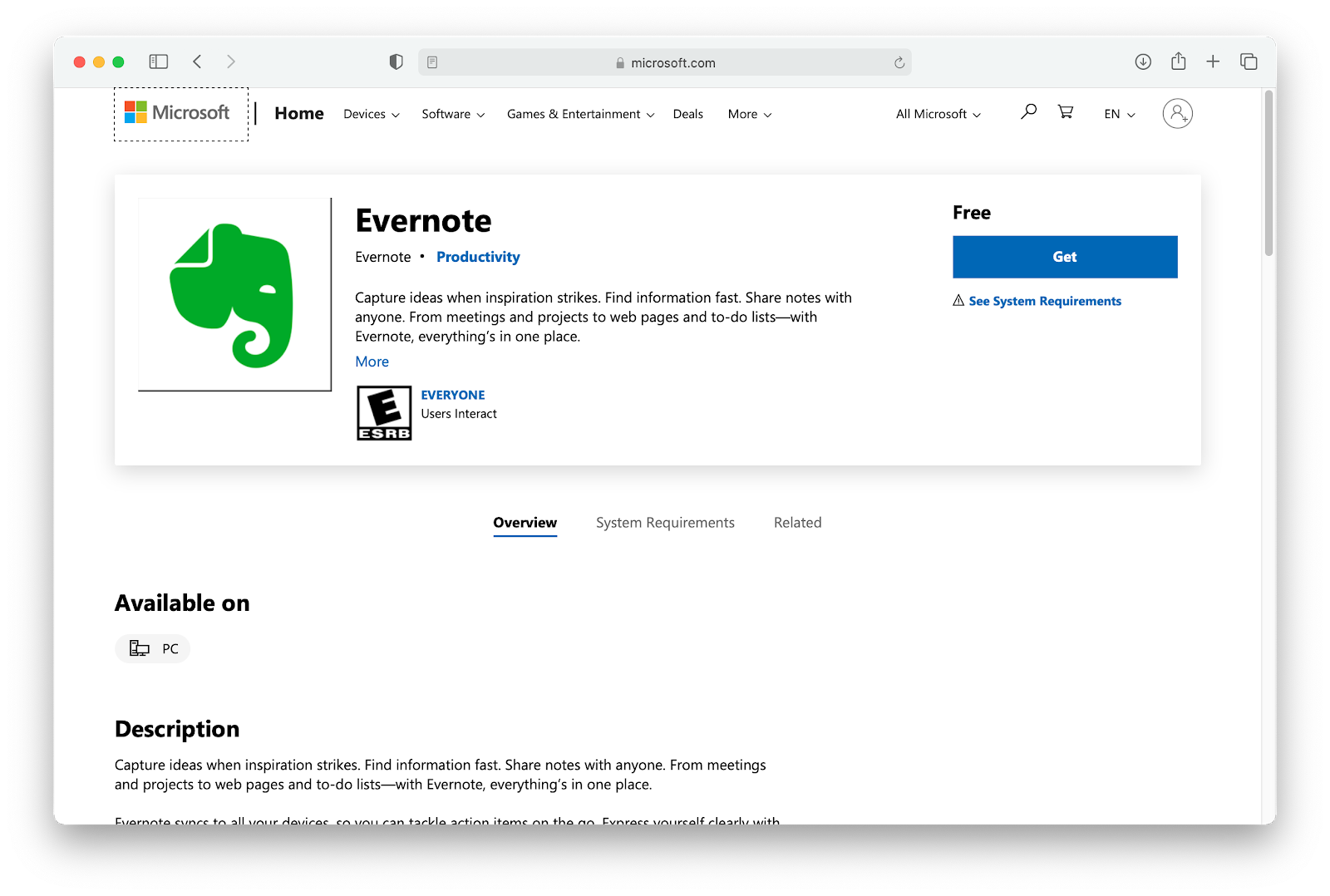
Чтобы загрузить Evernote на свой телефон, перейдите в Google Play или App Store и введите в поиске «evernote». Нажмите «Установить», и ваше приложение будет автоматически загружено и установлено на ваш телефон.
Цены на Evernote
Теперь давайте поговорим о ценах на Evernote.
Приложение имеет три тарифных плана — Basic, Premium и Business. Базовый план является бесплатным и позволяет отдельным пользователям создавать заметки, отслеживать задачи, устанавливать напоминания и организовывать свой день в Интернете, на рабочем столе и на телефонах. Бесплатный план имеет ограничения на размер заметки, количество устройств, которые можно синхронизировать (до двух устройств), не имеет функции автономного доступа и некоторые другие.
Премиум-план для платной подписки Evernote стоит 7,99 долларов в месяц, а бизнес-план — 14,99 долларов на пользователя в месяц (да, если у вас небольшая маржа и большая команда, вы можете почувствовать, что цена становится немного завышенной). Однако цены могут различаться в зависимости от региона, поэтому проверьте цены на веб-сайте Evernote, чтобы быть уверенным!

Лучшие альтернативные приложения Evernote для Mac
Будь то цена Evernote, отсутствие функций, которые вам нужны в повседневной жизни, или простое желание перемен, мы не будем держать вас в обиде, если вы захотите перейти на альтернативу Evernote. На самом деле, вам вовсе не обязательно придерживаться одного приложения с вашими заметками! В конце концов, это 2022 год, и для всего есть приложение.
Изучите все альтернативные варианты Evernote, которые мы выбрали для вас ниже.
ПримечаниеПлан
Первая альтернатива, которую мы можем с уверенностью порекомендовать, — это NotePlan. Это наш лучший выбор, когда речь идет о планировании и организации заметок.
NotePlan предоставляет инструмент для создания заметок, задач, напоминаний и синхронизации их со встроенным календарем приложения, а также с iCal или Google Calendar.
Если вам нужна четкая система для ваших заметок и задач, NotePlan — это ваше решение.
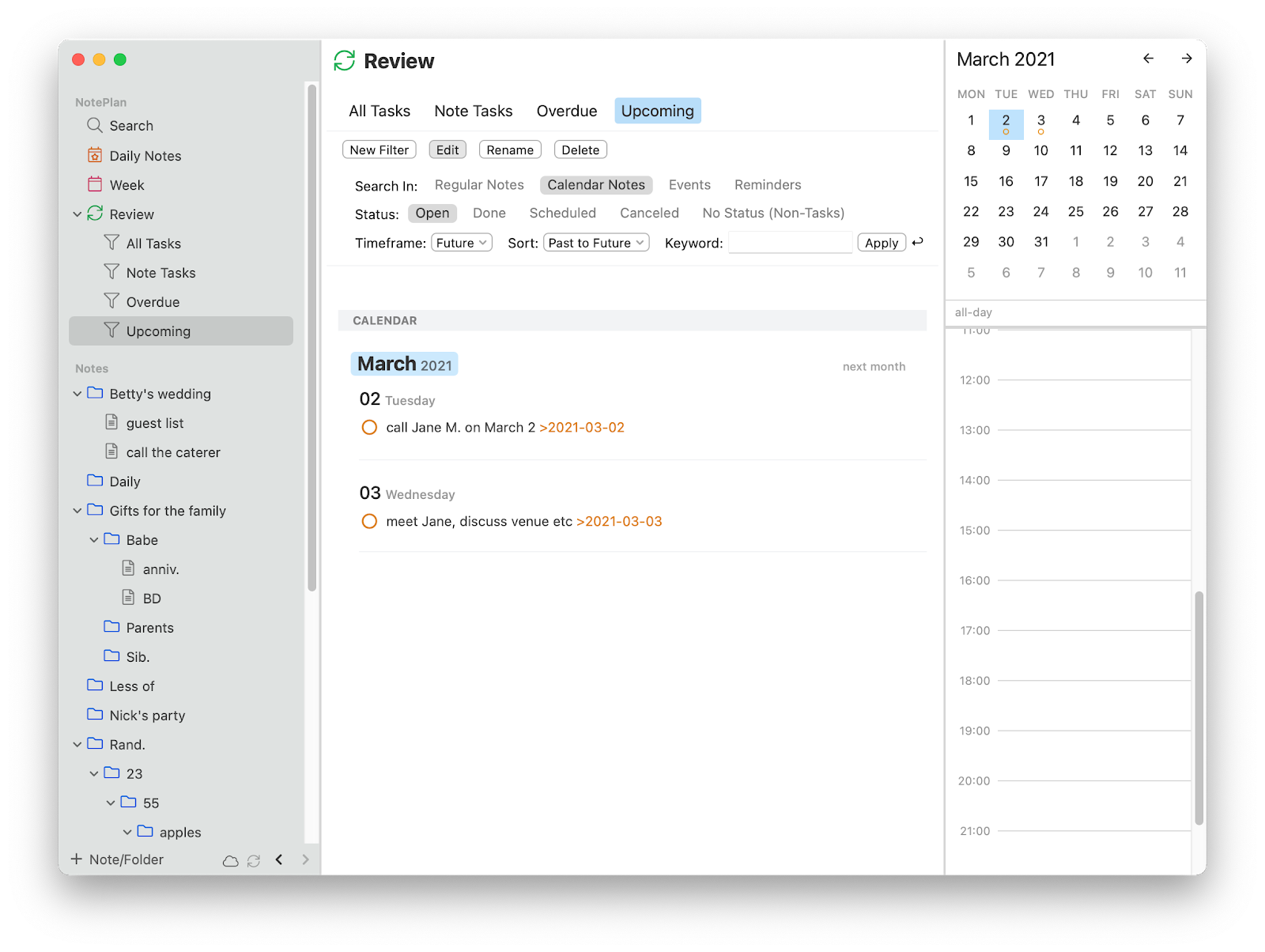
✕ Удалить баннер приложения
Комплексная система управления заметками приложения позволяет создавать папки внутри папок внутри папок внутри папок, управлять своими заметками, добавлять задачи в календарь и получать общее представление обо всех ваших планах.
Адаптивный календарь NotePlan — это спасение, помогающее вам быть организованным, выполнять задачи и соблюдать график.
Вот как вы создаете новую заметку в приложении.
Нажмите + Note / Folder в левом нижнем углу приложения и нажмите «Новая заметка»:
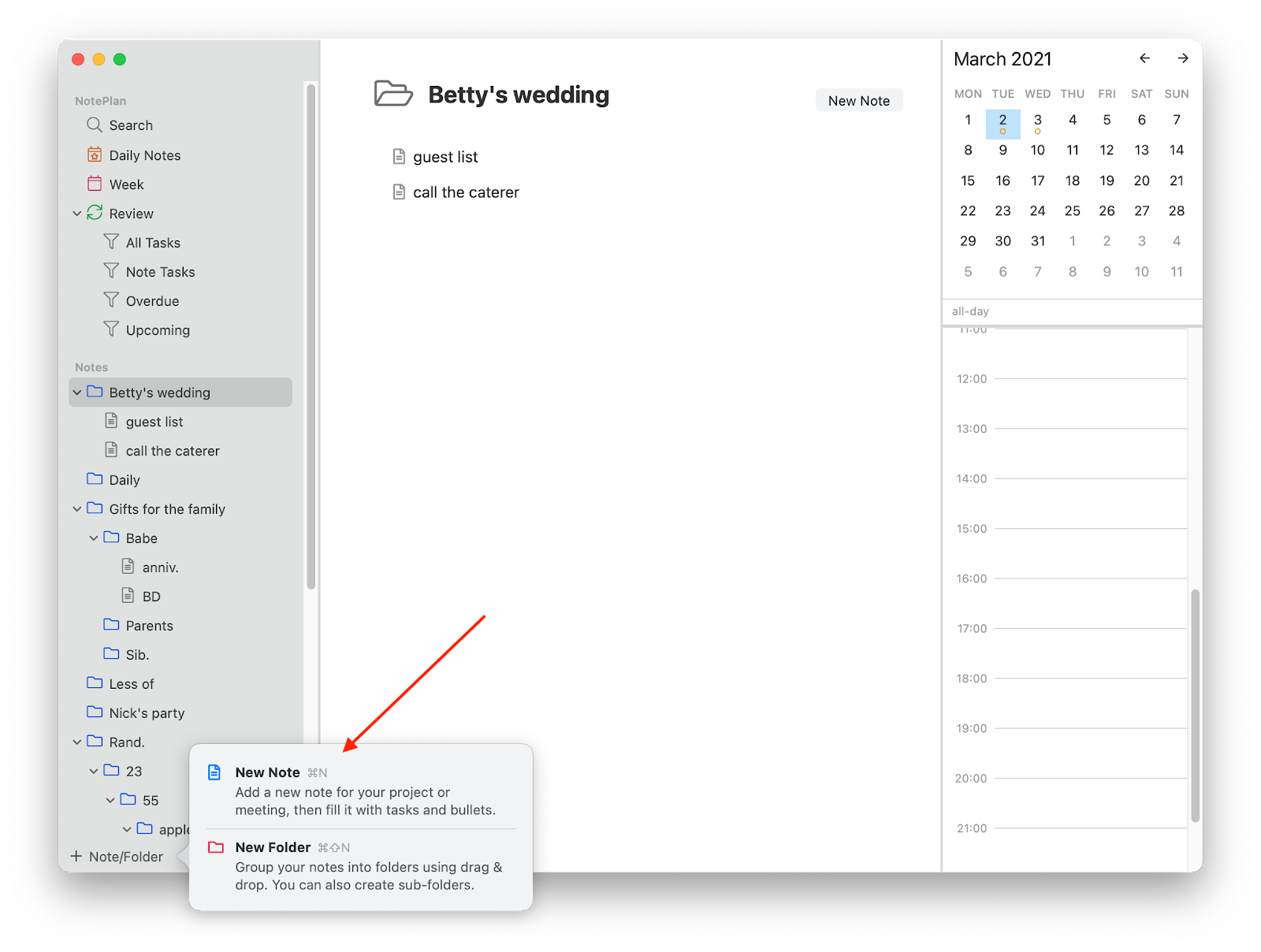
Вы также можете создать заметку или новую папку, дважды щелкнув одну из папок, в которую вы хотите поместить свой элемент, или, что еще удобнее, — используя прямые сочетания клавиш (как показано на экране выше).
NotePlan отлично подойдет, если вам нужен простой инструмент для систематизации заметок и задач и отслеживания хода выполнения проекта. Приложение автоматически сохраняет ваши заметки в формате TXT, и вы можете легко экспортировать их или отправить по электронной почте в формате TXT своим близким или членам команды.
Однако у приложения есть несколько недостатков.
Расширенное форматирование текста довольно ограничено. Вы можете использовать основные элементы, такие как выделение курсивом, выбор одного из нескольких вариантов заголовков, добавление маркеров, цитат, но не более того. Интерфейс приложения также не сразу интуитивно понятен, и вам может потребоваться несколько попыток, чтобы понять, как использовать некоторые параметры и функции меню. Приложение также недоступно для устройств Android и Windows.
NotePlan предлагает два варианта ценообразования — персональный и бизнес-класс. Персональный план стоит 6,99 долларов в месяц (дешевле при покупке годовой подписки), бизнес-класс — 8,33 доллара (99,99 долларов в год).
Отличные новости — NotePlan доступен в Setapp! Вы можете получить это и более 210 других приложений по подписке Setapp.
Google Keep
Google Keep — это бесплатная программа для создания заметок от Google. Он доступен в виде веб-версии и приложений для iOS и Android.
Его простой интерфейс и возможность окрашивания заметок делают ежедневные заметки увлекательными и мгновенными. Закрепление элементов и расширенный предварительный просмотр ссылок делают процесс еще более плавным и приятным.
На своем телефоне вы также можете записывать аудиозаметки и делать рукописные заметки с помощью Google Keep.
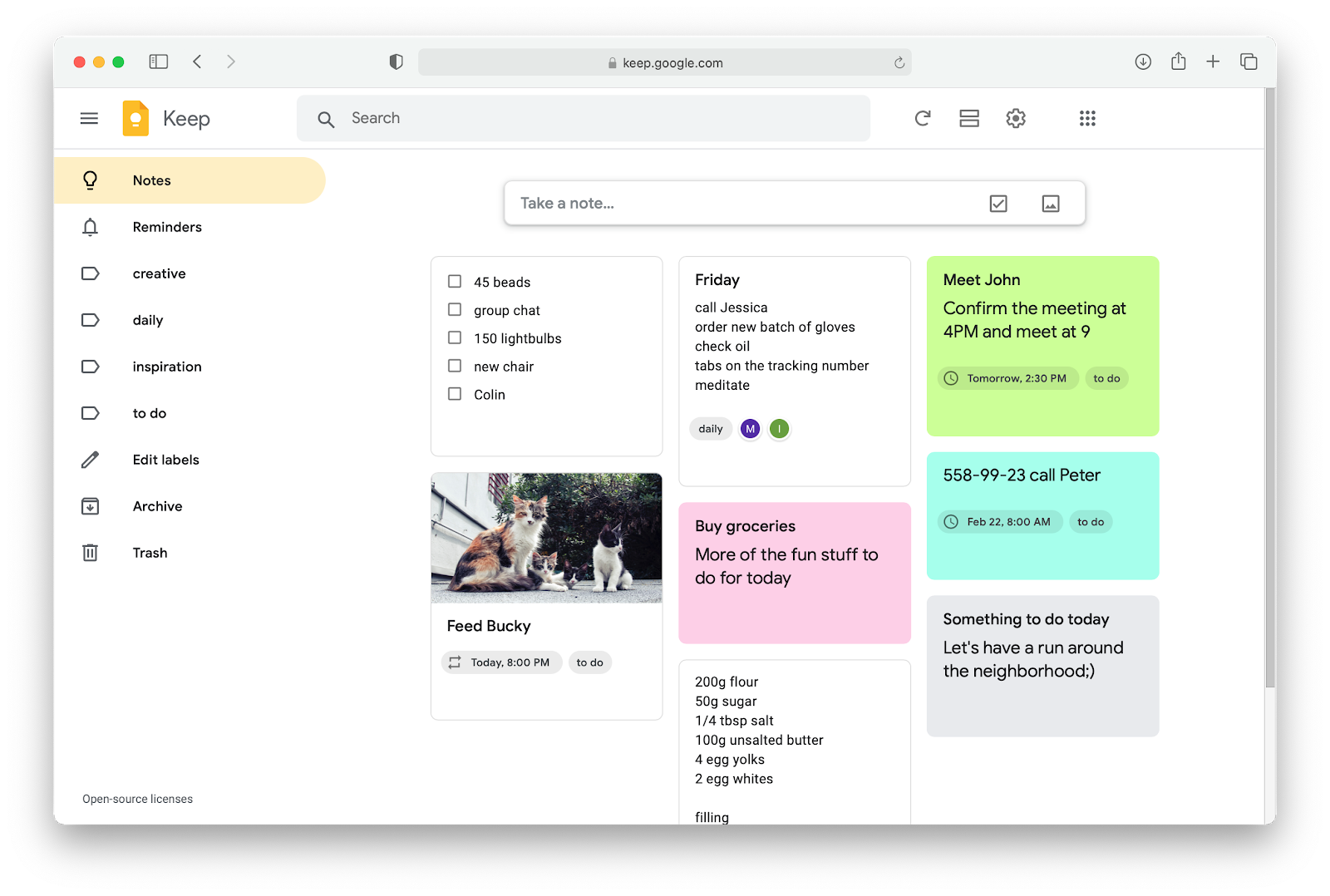
Все напоминания Google Keep автоматически добавляются в ваш Календарь Google.
Главный недостаток приложения заключается в том, что оно не позволяет легко обрабатывать большие заметки, файлы заметок в папках или просматривать задачи и напоминания в виде общего списка. Вы также не можете экспортировать заметку, а общий доступ ограничен приглашением людей по электронной почте.
Улисс
Когда дело доходит до альтернатив Evernote, Ulysses отлично справляется с большими документами. Продаваемый как приложение для письма, Ulysses имеет чистый интерфейс, который идеально подходит для вашего Mac, и предоставляет удобные инструменты для управления большими заметками, текстами и проектами.
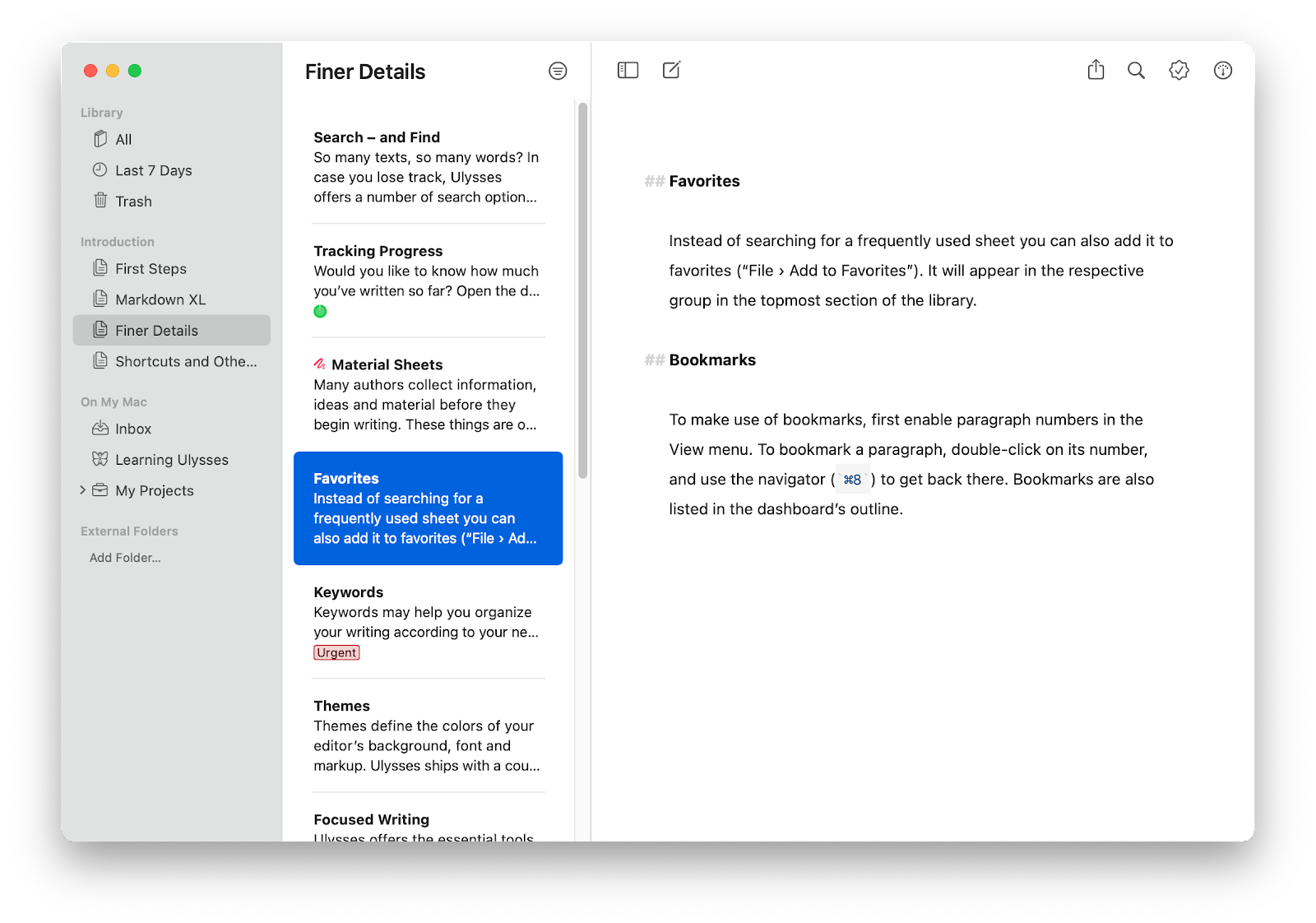
Разработанный для создания текстов, Ulysses предлагает понятный интерфейс и всестороннюю организацию ваших длинных заметок и текстов. Каждый элемент имеет панель инструментов справа от текста, где вы можете найти свой план, чтобы быстро просматривать различные части вашего текста. К тексту можно добавлять комментарии, правки, ссылки, сноски, изображения и вложенные файлы.
Хотя Ulysses отлично подходит для создания полированных текстов, у него нет календаря или напоминаний для управления вашими повседневными задачами. Еще один недостаток заключается в том, что он доступен только для Mac и iOS. Чтобы поделиться своими заметками, вы можете экспортировать их в формате TXT, PDF, HTML, ePUB, DOCX или опубликовать на Medium или WordPress.
Ежемесячная подписка Ulysses стоит 5,99 долларов (дешевле при покупке на год, цена также зависит от региона). С вашей подпиской на Setapp вы можете использовать Ulysses и более 200 приложений в рамках одного плана!
Вывод
Отслеживание ваших заметок, мыслей, идей и проектов может быть немного сложным. Чтобы сделать работу интересной и удобной, выберите приложение для создания заметок, которое соответствует вашему рабочему процессу и образу жизни.
Evernote — незаменимый инструмент для создания заметок как для личного пользования, так и для создания проектов и обмена ими с другими. Если вы ищете альтернативы Evernote, NotePlan, Google Keep, Ulysses — отличные варианты, каждый из которых предоставляет инструменты для создания заметок, а также для сбора и структурирования идей.
В то время как Google Keep — это совершенно бесплатное приложение от Google, NotePlan и Ulysses являются частью коллекции приложений Setapp, а это означает, что ваша подписка будет охватывать эти и более 210 приложений на выбор! Вы можете попробовать NotePlan и Ulysses бесплатно в течение 7-дневного пробного периода с подпиской Setapp.

![Что делать? [2022 Updated]](https://exop.ru/wp-content/uploads/2022/10/mac-camera-is-not-working-sse-317-1200x628-768x402.png)




